Pobierz i zainstaluj sterowniki płyty głównej ASUS w systemie Windows
Miscellanea / / August 04, 2021
Reklamy
Czy chcesz pobrać prawo Sterowniki płyty głównej ASUS dla Twojego komputera z systemem Windows.? W tym przewodniku nauczę Cię dwóch łatwych metod prawidłowego pobierania i instalowania tych sterowników. Płyta główna to centrum wszystkich sterowników używanych przez komputer PC. CPU, GPU, USB, sterowniki wideo i wiele więcej. Dlatego ważne jest, aby zainstalować prawidłowy sterownik. W przeciwnym razie wszystkie inne podłączone elementy na płycie głównej nie będą działać poprawnie.
Jak powiedziałem, istnieją dwa sposoby pobierania lub aktualizowania sterowników płyty głównej ASUS. Możesz odwiedzić oficjalną stronę firmy ASUS i pobrać najnowszą dostępną wersję sterownika. Następnie zainstaluj go, postępując zgodnie z instrukcjami wyświetlanymi na ekranie. Po drugie, możesz użyć natywnego Menedżera urządzeń systemu operacyjnego Windows, aby automatycznie wyszukać najnowsze sterowniki. Dla każdego urządzenia systemowego na płycie głównej musisz znaleźć odpowiednie sterowniki i wykonać aktualizację.
Zawartość strony
-
1 Pobierz i zainstaluj sterowniki płyty głównej ASUS w systemie Windows
- 1.1 Pobierz sterownik płyty głównej od firmy ASUS
- 1.2 Korzystanie z Menedżera urządzeń w celu zainstalowania aktualizacji sterownika płyty głównej
- 1.3 Aktualizacja innych urządzeń systemowych
Pobierz i zainstaluj sterowniki płyty głównej ASUS w systemie Windows
Najpierw zobaczmy, jak pobrać najnowsze sterowniki płyt głównych ASUS z oficjalnej strony.
Zrzeczenie się: Aktualizowanie lub modyfikowanie systemu BIOS bez odpowiedniej wiedzy może spowodować uszkodzenie komputera. GetDroidTips nie będzie odpowiedzialny za problemy z oprogramowaniem lub sprzętem z komputerem, jeśli zdecydujesz się zmodyfikować BIOS bez odpowiedniego zrozumienia procesu. Postępuj na własne ryzyko.
Reklamy
Pobierz sterownik płyty głównej od firmy ASUS
- Iść do asus.com/support
- Po otwarciu strony przewiń trochę w dół, aż zobaczysz opcję Wejdź do Centrum pobierania. Kliknij to
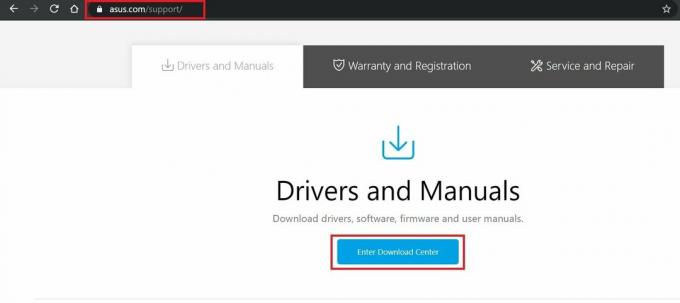
- Teraz wprowadź nazwę produktu, typ produktu, serię tego produktu
- Sprawdź dostępne sterowniki płyty głównej [upewnij się, że masz globalny wariant sterownika]
- Sprawdź zgodność sprzętową tego sterownika z komputerem z systemem Windows
- Następnie pobierz go
- Aby przeprowadzić instalację, postępuj zgodnie z instrukcjami wyświetlanymi na ekranie.
Korzystanie z Menedżera urządzeń w celu zainstalowania aktualizacji sterownika płyty głównej
Teraz użyjmy Menedżera urządzeń, aby wyszukać sterowniki płyty głównej ASUS i zainstalować je automatycznie.
- Użyj pola wyszukiwania, aby otwórz Menedżera urządzeń

- Następnie rozwiń Adapter wyświetlacza > kliknij prawym przyciskiem myszy na tym
- Wybierz Uaktualnij sterownik

- Na następnym ekranie kliknij opcję automatycznie wyszukuje zaktualizowane oprogramowanie sterownika
- Odtąd proces aktualizacji jest dość prosty i automatyczny
Aktualizacja innych urządzeń systemowych
Postępuj zgodnie z powyższą procedurą dla wszystkich składników w obszarze Urządzenia systemowe.
- W środku Menadżer urządzeń iść do Urządzenia systemowe i rozwiń ją
- Indywidualnie dla wszystkich komponentów pod nim kliknij komponent
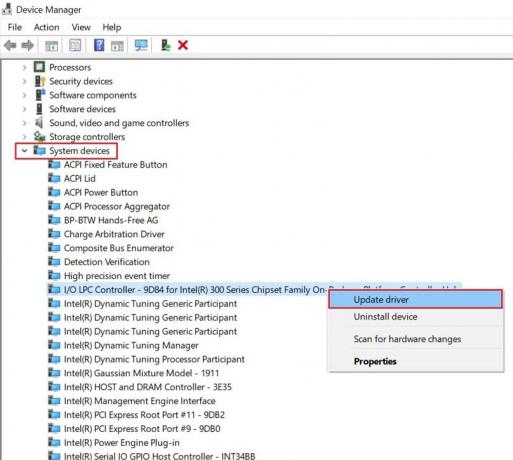
- Wybierz Uaktualnij sterownik
- Powtórz dla wszystkich składników
- System automatycznie wyszuka sterownik i dokona aktualizacji
To są dwa proste sposoby pobrania i zainstalowania sterowników płyty głównej ASUS na komputerze z systemem Windows. Mam nadzieję, że ten przewodnik ci pomoże.
Powiązane artykuły
- Pobierz i zainstaluj sterownik USB 3.0 dla systemu Windows 7
- Jak pobrać i zainstalować sterownik Intel HD Graphics 4400

![Jak zainstalować Stock ROM w Hello Premium 6 [Firmware Flash File]](/f/f3479ff5ec0c04c26dfac29ad2192702.jpg?width=288&height=384)
![Jak zainstalować Stock ROM na Kaicom 520S [Firmware Flash File / Unbrick]](/f/dc39ed4667e601a09e41664281bd01b9.jpg?width=288&height=384)
![Jak zainstalować Stock ROM na Lava Iris 45c [plik oprogramowania układowego]](/f/0e328bf63ecb5fe00804aedb712c6bf4.jpg?width=288&height=384)